Cách xuất danh sách phát Spotify sang Excel CSV hoặc tệp văn bản
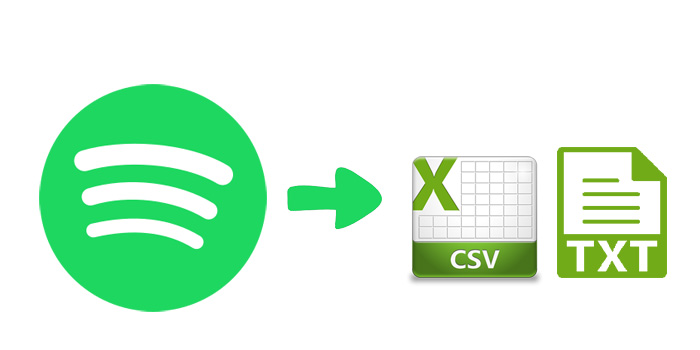
Bạn đang tìm cách xuất danh sách phát Spotify của mình sang bảng tính hoặc tệp văn bản Excel? Có thể bạn đã thực hiện bằng cách đơn giản là sao chép và dán, dù sao chép tất cả dữ liệu, bạn vẫn cần phải mất nhiều thời gian để tách nó thành nhiều cột, theo URL Spotify, tiêu đề, nghệ sĩ, album, số bản nhạc, v.v. Sau đây chúng tôi chia sẻ cho bạn một cách đáng tin cậy để xuất danh sách phát Spotify của bạn sang Excel CSV hoặc tệp văn bản và một phương pháp bổ sung để xuất bài hát hoặc danh sách phát Spotify của bạn sang các định dạng âm thanh phổ biến khác như MP3 hoặc AAC.
Xuất danh sách phát Spotify sang Excel CSV hoặc tệp văn bản
Bây giờ, bạn có thể làm theo các bước bên dưới để bắt đầu xuất danh sách phát Spotify của mình sang Excel CSV hoặc tệp văn bản.
Bước 1. Truy cập trang web Exportify.
Bước 2. Cuộn xuống trang chính này và nhấp vào liên kết:
https://rawgit.com/watsonbox/exportify/master/exportify.htmlBước 3. Một trang web mới sẽ được hiển thị và bạn có thể nhấp vào nút "Bắt đầu".
Bước 4. Đăng nhập tài khoản Spotify của bạn trên trang web.
Bước 5. Khi Exportify kết nối thành công với tài khoản Spotify của bạn, một màn hình sẽ hiển thị để hiển thị các danh sách phát bạn đã thêm hoặc những danh sách bạn đã cộng tác với những người khác.
Bước 6. Bây giờ hãy nhấp vào nút "Xuất" để xuất danh sách phát hoặc nhấp vào "Xuất tất cả" để lưu tệp zip chứa tệp CSV cho mỗi danh sách phát trong tài khoản của bạn. Khi danh sách phát được xuất dưới dạng Excel CSV, bạn có thể mở danh sách đó và theo dõi dữ liệu bao gồm URL Spotify, Tiêu đề, Nghệ sĩ, Album, Số đĩa và bản nhạc, Thời lượng, Theo và Thời gian đã thêm sẽ được giữ nguyên. Và bạn có thể chỉnh sửa tệp CSV này và lưu dưới dạng tệp Văn bản.
Xuất các tệp nhạc từ Spotify Client sang MP3 để lưu giữ an toàn
Bạn định hủy đăng ký Spotify nhưng vẫn muốn có quyền truy cập vào nội dung ngoại tuyến mà bạn đã tải xuống từ ứng dụng Spotify và thưởng thức nội dung ở chất lượng âm thanh cao 320 kbps? Hoặc bạn chỉ muốn sao lưu danh sách phát Spotify của mình trong trường hợp vô tình xóa chúng hoặc xuất danh sách phát sang các thiết bị của bạn như iPod, Walkman hoặc ổ USB để nghe nhạc mà không cần kết nối internet? Nhưng những hạn chế từ dịch vụ phát nhạc trực tuyến có thể khiến bạn thất vọng, chẳng hạn như bạn không may mắn có được âm thanh MP3 từ bài hát Spotify hoặc sao chép các bài hát bạn đã tải xuống từ Spotify sang máy nghe nhạc MP3, ổ USB hoặc thẻ SD và bạn sẽ mất nội dung bạn đã tải xuống sau khi hủy đăng ký.
Để giúp bạn xuất các tệp nhạc (.mp3) từ ứng dụng Spotify để lưu giữ an toàn hoặc để thưởng thức nhạc Spotify tự do hơn, bạn có thể sử dụng Trình tải xuống nhạc Spotify miễn phí để tải xuống bài hát, danh sách phát, album hoặc podcast dưới dạng định dạng âm thanh thông thường bao gồm MP3 / AAC / WAV / FLAC / AIFF / ALAC / TỰ ĐỘNG. Trình tải xuống nhạc Spotify này sẽ giữ chất lượng âm thanh gốc 100% và bảo toàn hầu hết các thẻ ID3 bao gồm tiêu đề, bìa nghệ thuật, nghệ sĩ, album, số bản nhạc để tổ chức thư viện nhạc của bạn.
Bước 1: Nhấp vào nút "Thêm tuyến đường". Sao chép và dán URL của bài hát Spotify vào hộp trên Trình tải xuống nhạc Spotify miễn phí, sau đó nhấp vào nút "Phân tích cú pháp" để tiếp tục.

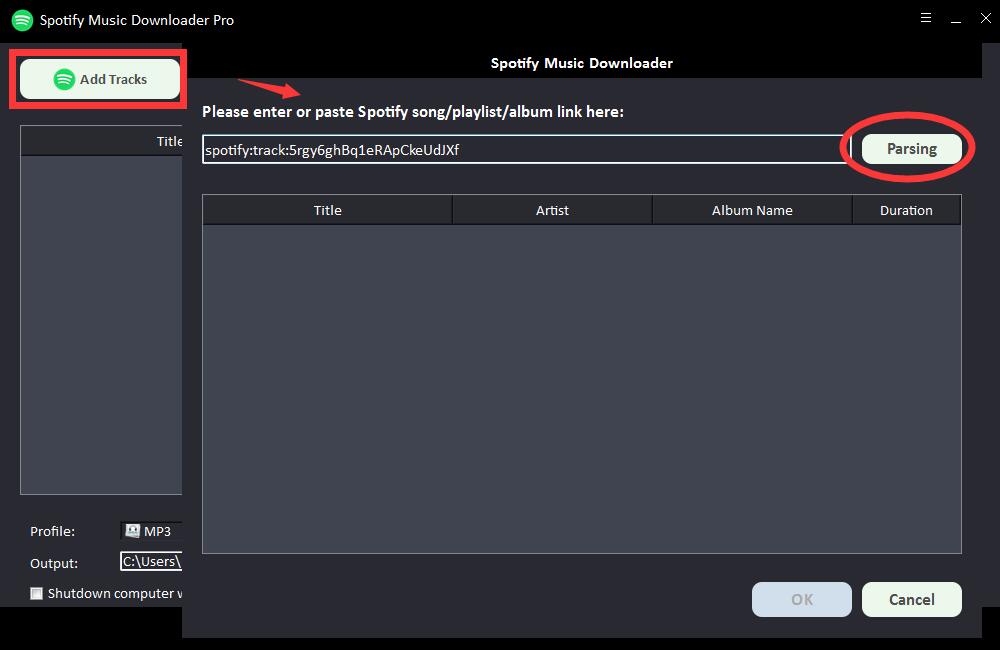
Sau một thời gian ngắn, tất cả thông tin về bài hát trên Spotify sẽ được hiển thị, chẳng hạn như Tiêu đề, Nghệ sĩ, Tên Album và Thời lượng. Nhấp vào "OK" để xác nhận và chuyển sang bước tiếp theo.
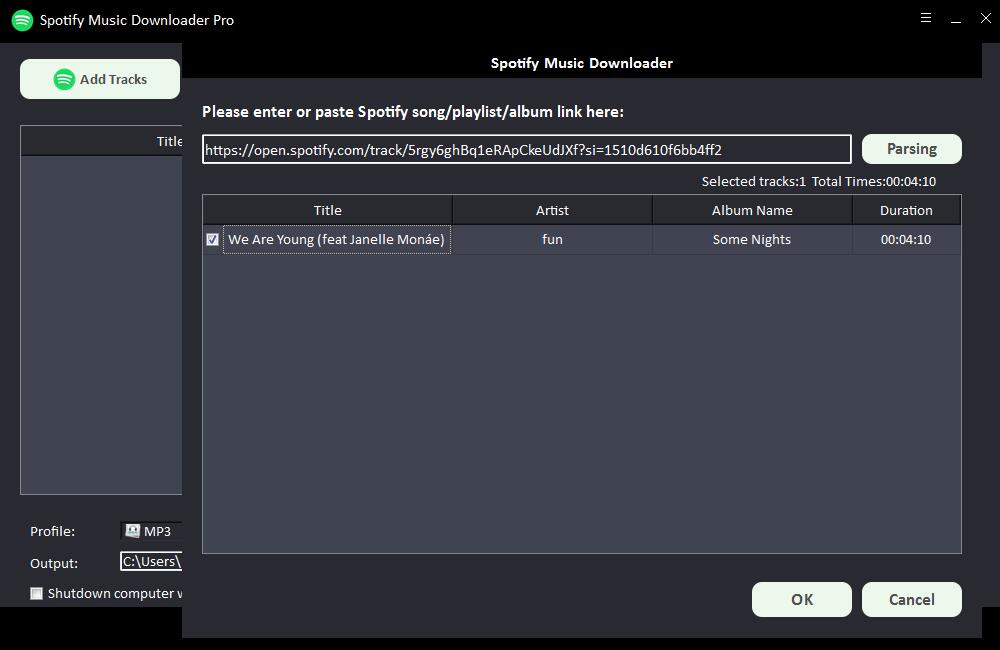
Bước 2: Chọn định dạng âm thanh đầu ra từ danh sách thả xuống "Hồ sơ" hoặc bạn có thể nhấp vào "Cài đặt" để thay đổi Bit Tate và Tốc độ mẫu.
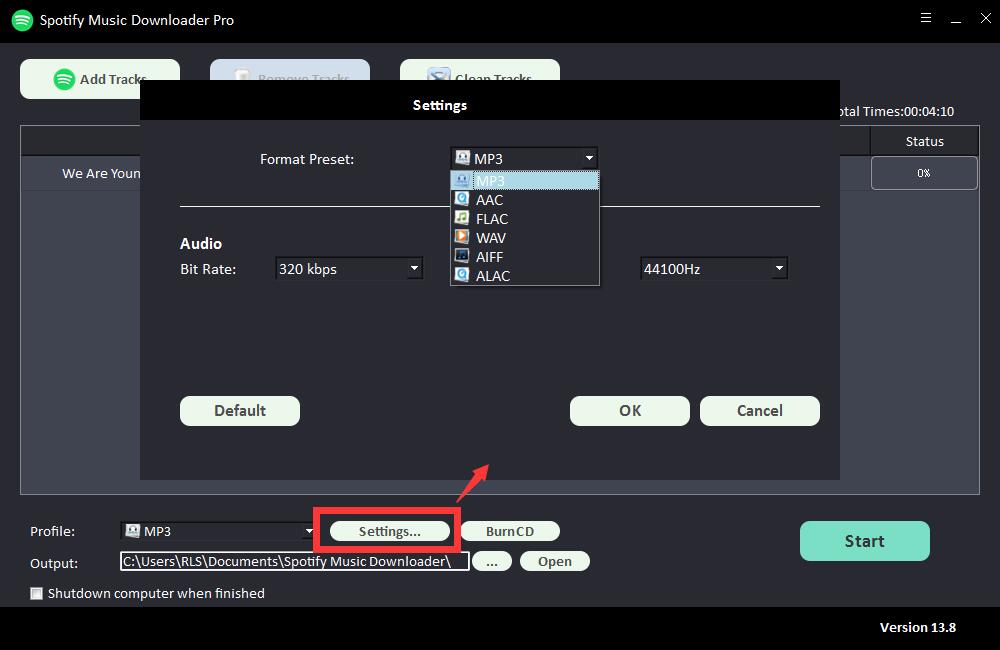
Bước 3: Chọn điểm đến đầu ra, sau đó nhấp vào "Bắt đầu" và nó sẽ bắt đầu tải xuống và chuyển đổi các bài hát Spotify, danh sách phát, album và Podcast sang MP3, AC, FLAC, WAV, AIFF, ALAC, AUTO và các tệp âm thanh phổ biến khác .

Sau khi bạn tải xuống các bài hát từ Spotify bằng Trình tải xuống nhạc Spotify miễn phí, giờ đây bạn có thể xuất nó sang các thiết bị di động của mình để nghe ngoại tuyến hoặc xuất nó sang các dịch vụ âm nhạc trực tuyến khác như Apple Music, Google Play Music hoặc Deezer.
